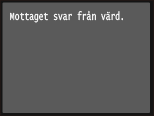Ange IPv4-adress
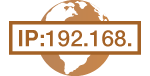 |
|
Enhetens IPv4-adress kan vara automatiskt tilldelad av ett dynamiskt IP-adressprotokoll, till exempel DHCP, eller manuellt angiven. När du ansluter enheten till ett trådbundet nätverk, måste du kontrollera att kontakterna på nätverkskabeln är ordentligt anslutna till portarna (Ansluta till ett trådbundet nätverk). Du kan testa nätverksanslutningen om det är nödvändigt.
|
Ange IPv4-adress
1
Tryck på <Meny> på skärmen Hem.
2
Tryck på <Nätverksinställningar>.
Om inloggningsskärmen visas anger du korrekt ID och PIN-kod med sifferknapparna och sedan trycker du på  . Logga in på enheten
. Logga in på enheten
 . Logga in på enheten
. Logga in på enheten3
Välj <TCP/IP-inställningar>  <IPv4-inställningar>
<IPv4-inställningar>  <IP-adressinställningar>.
<IP-adressinställningar>.
 <IPv4-inställningar>
<IPv4-inställningar>  <IP-adressinställningar>.
<IP-adressinställningar>.4
Konfigurera IP-adressinställningar.
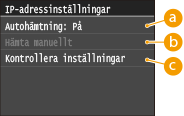
 <Autohämtning>
<Autohämtning>Välj att automatiskt tilldela en IP-adress via ett DHCP-protokoll. Om <Autohämtning: På> visas har automatisk adressering aktiverats.
 <Hämta manuellt>
<Hämta manuellt>Välj det här alternativet för att konfigurera IP-adressinställningarna genom att manuellt ange en IP-adress. För att du ska kunna ange det här alternativet måste <Autohämtning> vara inställt på <Av>.
 <Kontrollera inställningar>
<Kontrollera inställningar>Välj det här alternativet när du vill visa aktuella IP-adressinställningar.
 Tilldela en IP-adress automatiskt
Tilldela en IP-adress automatiskt
|
1
|
Välj <Autohämtning>
 <Välj protokoll>. <Välj protokoll>.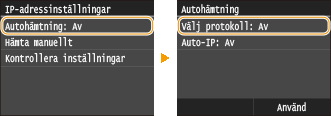 |
|
2
|
Tryck på <DHCP>.
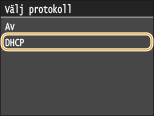  Om du inte vill använda DHCP för att tilldela en IP-adress
Tryck på <Av>. Om du väljer <DHCP> när den här tjänsten inte är tillgänglig använder enheten tid och kommunikationsresurser i onödan på att söka efter nätverk för tjänsten.
|
|
3
|
Kontrollera att <Auto-IP> är inställt på <På>.
Om <Av> är valt ändrar du inställningen till <På>.
|
|
4
|
Tryck på <Använd>.
|

IP-adresser som har tilldelats via DHCP åsidosätter den adress som hämtats via Auto-IP.
 Ange en IP-adress manuellt
Ange en IP-adress manuellt
|
1
|
Kontrollera att <Autohämtning> är inställt på <Av>.
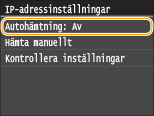 Om <På> visas trycker du på <Autohämtning> och ställer in både <Välj protokoll> och <Auto-IP> på <Av>.
|
|
2
|
Tryck på <Hämta manuellt>.
|
|
3
|
Ange IP-adress, delnätsmask och gatewayadress (eller standardgateway).
Ange inställningarna i följande ordning: <IP-adress>
 <Delnätsmask> <Delnätsmask>  <Gatewayadress>. <Gatewayadress>.Gör alla inställningar med sifferknapparna och tryck på <Använd>.
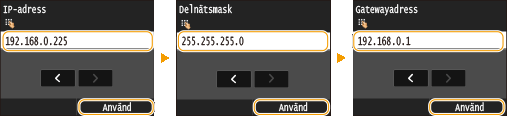 |
5
Starta om enheten.
Stäng av enheten och vänta i minst 10 sekunder innan du slår på den igen.
 |
Kontrollera om inställningarna är rättKontrollera att skärmen för Fjärranvändargränssnittet kan visas på din dator (Starta Fjärranvändargränssnittet). Om det inte finns någon dator tillgänglig kan du kontrollera anslutningen med hjälp av kontrollpanelen (Testa nätverksanslutningen).
Om du har bytt IP-adress efter installationen av skrivardrivrutinenOm du använder en MFNP-port och enheten finns i samma delnät som datorn kvarstår anslutningen. Du behöver inte lägga till en ny port. Om du använder en TCP/IP-port av standardtyp måste du lägga till en ny port. Konfigurera skrivarportar
* Se Kontrollera skrivarporten om du är osäker på vilken typ av port som används.
|
Testa nätverksanslutningen
1
Tryck på <Meny> på skärmen Hem.
2
Tryck på <Nätverksinställningar>.
Om inloggningsskärmen visas anger du korrekt ID och PIN-kod med sifferknapparna och sedan trycker du på  . Logga in på enheten
. Logga in på enheten
 . Logga in på enheten
. Logga in på enheten3
Välj <TCP/IP-inställningar>  <IPv4-inställningar>
<IPv4-inställningar>  <PING-kommando>.
<PING-kommando>.
 <IPv4-inställningar>
<IPv4-inställningar>  <PING-kommando>.
<PING-kommando>.4
Ange IPv4-adressen för en annan enhet på nätverket och tryck på <Använd>.
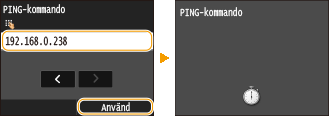
Om en korrekt anslutning har upprättats visas följande skärm.